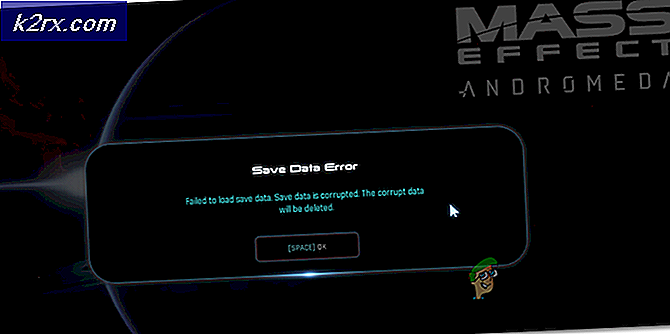Fix: Skype kraschar Windows 10
Skype brukade vara den ledande lösningen på videosamtal bland avlägsna användare förutom andra funktioner som ljudsamtal och chatt. Med andra sociala nätverk som implementerar samma funktioner har dess popularitet minskat men det är fortfarande det främsta valet bland företagsanvändare. Fortfarande har många användare upplevt problemet med att Skype kraschar på Windows alltför ofta.
Problemet uppträder vanligen efter att användarna har uppdaterat till Windows 10 men det här är inte exklusivt och det förekommer i slumpmässiga scenarier, nästan från ingenstans. Det finns flera sätt att lösa detta problem så följ lösningarna nedan för att lära dig mer:
Lösning 1: Installera om din Skype-app
Den första lösningen är känd som den mest grundläggande och det innebär att du installerar om din Skype-app helt. Ändå är den här metoden enklast för nybörjare att förstå och det ger fantastiska resultat kombinerat med det faktum att dina personuppgifter fortfarande kommer att vara säkra eftersom det hålls tillsammans med ditt konto.
- Klicka på Start-menyn och öppna Kontrollpanelen genom att söka efter det genom att skriva med Start-menyn öppet. Alternativt kan du klicka på kugghjulsikonen i nedre vänstra delen av Start-menyn för att öppna appen Inställningar om du använder Windows 10.
- I Kontrollpanelen väljer du Visa som: Kategori-alternativet längst upp till höger i Kontrollpanel-fönstret och klicka på Avinstallera ett program under avsnittet Program.
- Om du använder appen Inställningar, bör du klicka på Apps omedelbart öppna en lista över alla installerade program på din dator så vänta ett tag för att ladda det
- Leta reda på Skype i Kontrollpanelen eller Inställningar och klicka på Avinstallera / Reparera. Följ alla instruktioner som visas efteråt för att avinstallera det helt.
- När processen är över, ladda ner programmet igen från Internet eller från en lagringsenhet som du brukade installera den i första hand och kontrollera om problemet fortfarande visas.
Lösning 2: Installera Media Feature Pack för N-utgåvan av Windows 10
Det här mediepaketet är ganska användbart på egen hand, oavsett om det löser ditt aktuella problem angående Skype-installationen, eftersom det med stor sannolikhet kommer att förhindra andra medierelaterade problem i framtiden. Vad som är ännu bättre är att det finns användare som hävdar att installationen av detta paket har blivit av med Skype-problemet en gång för alla, så se till att du försöker ut det här på egen hand.
- Navigera till den här webbplatsen (officiell Microsoft-länk) och bläddra ner genom sidan tills du hittar avsnittet Ladda ner information där du kan se två länkar, en för 32 bitars processorer (x86) och en av 64-bitars processorer (x64) .
- Om du inte är säker på din CPU-arkitektur finns det ett snabbt sätt att ta reda på det. Öppna din filutforskare på Windows, leta i mappen Den här datorn och välj Egenskaper. På fliken Allmänna egenskaper borde du kunna se systeminformationen. Se under Systemtyp för att se vilken version av CPU du har.
- Ladda ner den relevanta filen och kör den från mappen Downloads. Se till att du följer instruktionerna som visas på skärmen korrekt för att installera verktyget korrekt. När det har installerats, starta om datorn och kontrollera om samma problem uppstår.
PRO TIPS: Om problemet är med din dator eller en bärbar dator, bör du försöka använda Reimage Plus-programvaran som kan skanna förvaret och ersätta korrupta och saknade filer. Detta fungerar i de flesta fall där problemet uppstått på grund av systemkorruption. Du kan ladda ner Reimage Plus genom att klicka här